宝德服务器RAID操作手册EX16650用户手册
- 格式:doc
- 大小:19.05 MB
- 文档页数:38
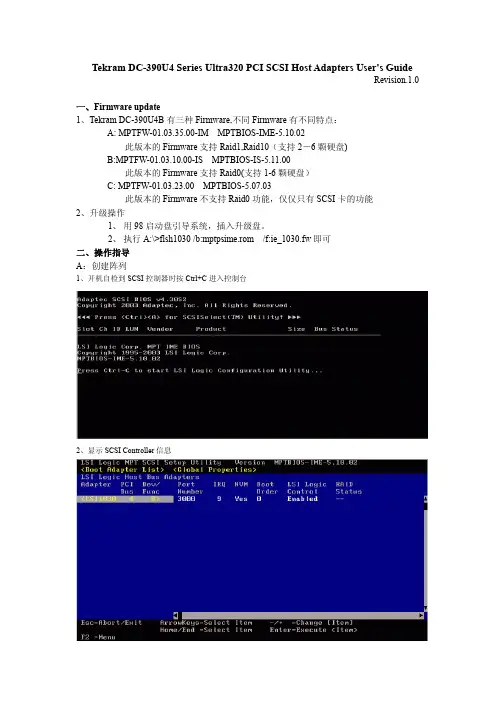
Tekram DC-390U4 Series Ultra320 PCI SCSI Host Adapters User's GuideRevision.1.0一、Firmware update1、Tekram DC-390U4B有三种Firmware,不同Firmware有不同特点:A: MPTFW-01.03.35.00-IM MPTBIOS-IME-5.10.02此版本的Firmware支持Raid1,Raid10(支持2-6颗硬盘)B:MPTFW-01.03.10.00-IS MPTBIOS-IS-5.11.00此版本的Firmware支持Raid0(支持1-6颗硬盘)C: MPTFW-01.03.23.00 MPTBIOS-5.07.03此版本的Firmware不支持Raid0功能,仅仅只有SCSI卡的功能2、升级操作1、用98启动盘引导系统,插入升级盘。
2、执行A:\>flsh1030 /b:mptpsime.rom /f:ie_1030.fw即可二、操作指导A:创建阵列1、开机自检到SCSI控制器时按Ctrl+C进入控制台2、显示SCSI Controller信息3、选择RAID Properties选项4、空格键选中需做阵列的硬盘的Array disk项5、按Delete项删除源盘所有数据6、按Delete确认7、执行上述相同操作,将所有待做阵列的硬盘确认。
8、按ESC并保存9、阵列开始初始化(Resyncing)!此时直接退出即可安装系统,初始化过程可以在后台进行!B:删除阵列1、开机自检到SCSI控制器时按Ctrl+C进入控制台2、显示SCSI Controller信息3、选择RAID Properties选项4、选择Delete Array项,回车确认!5、保存设置!June 2004宝德客服中心-徐协晋。
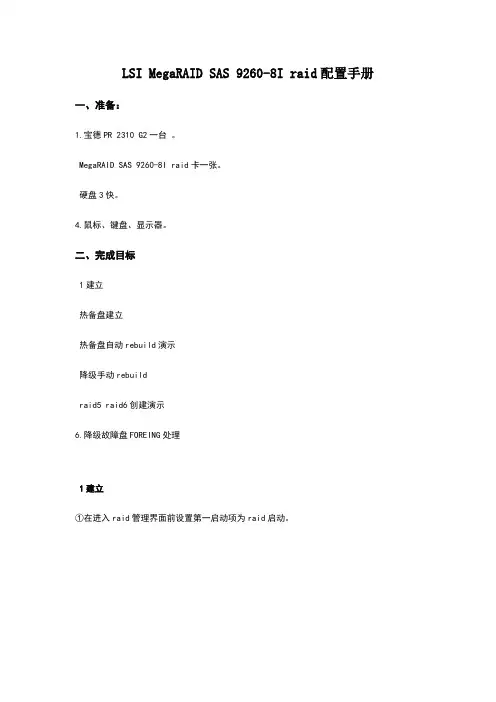
LSI MegaRAID SAS 9260-8I raid配置手册一、准备:1.宝德PR 2310 G2一台。
MegaRAID SAS 9260-8I raid卡一张。
硬盘3快。
4.鼠标、键盘、显示器。
二、完成目标1建立热备盘建立热备盘自动rebuild演示降级手动rebuildraid5 raid6创建演示6.降级故障盘FOREING处理1建立①在进入raid管理界面前设置第一启动项为raid启动。
②然后重启根据提示按特定的组合键进入raid管理界面。
③进入raid管理界面如下图:界面介绍:Advanced software options //推荐创建raid操作,根据服务器硬盘数量推荐你建立那些raid Controller selection // 控制选项,创建删除raid或者改变硬盘属性。
Controller properties // 控制属性,查看raid和硬盘属性。
Scan devices // 扫描磁盘。
Vitual devices //虚拟磁盘,raid的重建和重设。
Devices //检查当前服务器磁盘状态数量。
Configuration wizard //raid配置选项Logical view //逻辑卷查看Events //日志查看Exit //退出raid管理界面④主界面选择configuration wizard 进入⑤选择new configuration 建立一个新的raid(clear为清除raid,add为增加一个raid)。
点击next。
⑥注意:建立新raid会提醒如果建立新的raid将会清除所有的虚拟设备中的数据,因为我是新设备没有建立过raid所以选择yes,如果是已经建立过raid的请选择上一步的add configuration。
⑦选择建立raid的模式(manual 手动配置 automatic自动配置)这里我们选手动配置。
⑧选择要创建raid的磁盘,在这里我们选择slot:0和1→Add to Array 添加到磁盘组→Accept DG确认磁盘组→next。
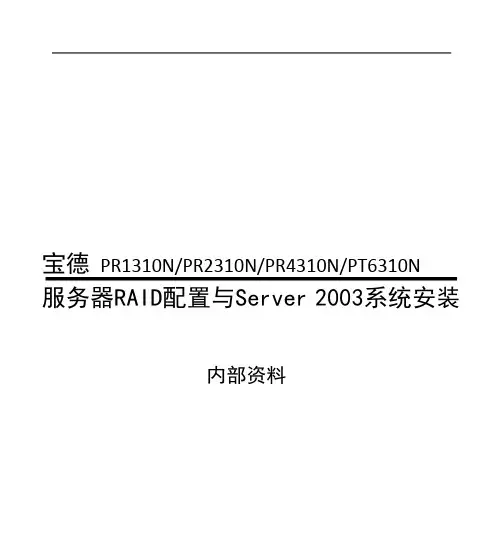
宝德PR1310N/PR2310N/PR4310N/PT6310N服务器RAID配置与Server 2003系统安装内部资料集成RAID 配置一、集成RAID 配置本章介绍使用主板集成SATA RAID控制器创建RAID1、RAID0和RAID10,RAID1创建后硬盘容量只有总容量的一半,硬盘形成备份,可靠性提高很多。
RAID0创建后硬盘读写速度提高,可靠性降低,可用容量等于总容量。
RAID10创建后利用了RAID 0极高的读写效率和RAID 1较高的数据保护、恢复能力,是一种性价比较高的等级,主板集成Raid 1,0,10。
1.1 在BIOS中设置RAID状态在出厂默认设置中,RAID功能没有打开,如果需要创建RAID,请按以下步骤操作:在开机时按<F2>,进入BIOS。
在Advanced菜单里选择Mass Storage Controller Configuration子菜单,将SATA Mode设为[SW RAID]开启SATA RAID 控制器。
1.2 主板集成RAID的操作指南1.2.1创建步骤:1. 开机自检时按<Ctrl>+<E>的组合键进入RAID设置,进入后如图:2. 要创建阵列,选择Configure选项,出现如下菜单如果是未做过阵列的新硬盘要做阵列,选择Easy Configuration 和New Configuration都可以建立一个新的阵列;如果是有硬盘已经做好了阵列,只是增加硬盘再做阵列,则要选择View/Add Configuration;如果要清除已经做好的阵列信息,选择Clear Configuration。
3. 这里以选择Easy Configuration为例说明如何新建一个阵列,选择Easy Configuration后将会出现如下图所示界面,这里可以看到硬盘的详细信息;4. 按+/-键改变需要做阵列的硬盘,确定后按SPACE键选中,选中后的硬盘标识如图:5. 硬盘选择好后,按Enter键结束选择,然后按F10键,出现如下界面:6. 按SPACE键,出现需要配置的阵列;7. 按F10键后,出现如下界面:8. 在此处按Enter键后可以更改RAID级别,根据硬盘数量可以更改为:RAID0,1,10;9. 确定RAID级别后,选定Accept后按Enter键确认;10.按Enter键保存,保存后可以在View/Add Configuration里看到做好的阵列。
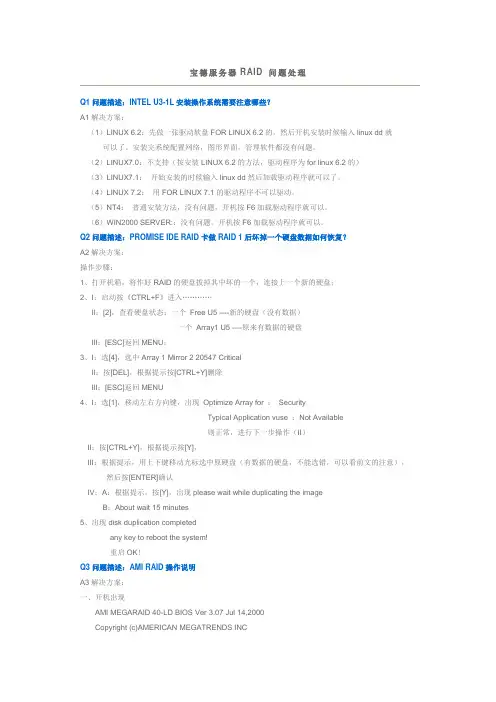
宝德服务器RAID 问题处理Q1问题描述:INTEL U3-1L安装操作系统需要注意哪些?A1解决方案:(1)LINUX 6.2:先做一张驱动软盘FOR LINUX 6.2的,然后开机安装时候输入linux dd就可以了。
安装完系统配置网络,图形界面,管理软件都没有问题。
(2)LINUX7.0:不支持(按安装LINUX 6.2的方法,驱动程序为for linux 6.2的)(3)LINUX7.1:开始安装的时候输入linux dd然后加载驱动程序就可以了。
(4)LINUX 7.2:用FOR LINUX 7.1的驱动程序不可以驱动。
(5)NT4:普通安装方法,没有问题,开机按F6加载驱动程序就可以。
(6)WIN2000 SERVER::没有问题,开机按F6加载驱动程序就可以。
Q2问题描述:PROMISE IDE RAID卡做RAID 1后坏掉一个硬盘数据如何恢复?A2解决方案:操作步骤:1、打开机箱,将作好RAID的硬盘拔掉其中坏的一个,连接上一个新的硬盘;2、I:启动按《CTRL+F》进入…………II:[2],查看硬盘状态:一个Free U5 ----新的硬盘(没有数据)一个Array1 U5 ----原来有数据的硬盘III:[ESC]返回MENU;3、I:选[4],选中Array 1 Mirror 2 20547 CriticalII:按[DEL],根据提示按[CTRL+Y]删除III:[ESC]返回MENU4、I:选[1],移动左右方向键,出现Optimize Array for :SecurityTypical Application vuse :Not Available则正常,进行下一步操作(II)II:按[CTRL+Y],根据提示按[Y],III:根据提示,用上下键移动光标选中原硬盘(有数据的硬盘,不能选错,可以看前文的注意),然后按[ENTER]确认IV:A:根据提示,按[Y],出现please wait while duplicating the imageB:About wait 15 minutes5、出现disk duplication completedany key to reboot the system!重启OK!Q3问题描述:AMI RAID操作说明A3解决方案:一、开机出现AMI MEGARAID 40-LD BIOS Ver 3.07 Jul 14,2000Copyright (c)AMERICAN MEGATRENDS INC5 Disp Help Test6 Exit解析:1 ----创建RAID ;2---- 显示RAID 信息;4 ----删除RAID 。
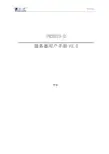
PR2510-D服务器用户手册V2.0声明本手册可能会出现技术或排版印刷的错误,因此深圳市宝德科技股份有限公司会定期修订此手册,并将修改后的内容纳入新版本中。
深圳市宝德科技股份有限公司拥有对产品、程序进行改进、更新的权力。
深圳市宝德科技股份有限公司对于在非深圳市宝德科技股份有限公司提供的设备上使用本公司软件的可靠性概不负责。
本手册中载有受版权保护的专利信息,版权所有,未经深圳市宝德科技股份有限公司的事先书面许可,本手册中的任何内容均不得复印、翻印或翻译。
Powerleader是深圳市宝德科技股份有限公司的注册商标。
Intel和XEON 是Intel公司的注册商标。
Microsoft和Windows NT是Microsoft公司的注册商标。
Red Hat是Red Hat 公司的注册商标。
SuSE是Novell公司的注册商标。
所有其它公司或产品名称分别是持有者的商标或服务标志。
宝德集团提供“一站式”技术支持,采用电话支持、现场服务、优先换货等方式提供优质的售后支持,具体情况请参看查询,或者拨打800-830-6808查询。
*宝德集团拥有最终解释权,相关信息变动恕不另行通知 *有关的争议仲裁将交由深圳市仲裁委决策第一章使用准备本章介绍使用服务器前的准备工作。
主要包括:服务器检查、服务器安装、安装注意事项等内容。
启封服务器后,请先检查在运输途中包装是否有明显的损坏。
如果包装已被损坏,请将它拍照下来以做参考,并请迅速填写一个损坏申明与销售或者宝德服务网人员联系。
打开服务器后,请您保存好包装材料以备后用。
请您根据装箱单确认所列物品是否存在并且保存完好。
如果有物品损坏或丢失,请立即和我们的销售人员联系。
注意:为保证服务器的完好,移动和搬运服务器时至少要求两人以上。
1.1 服务器安装位置要求需要的条件 说明三芯电源插座 一个符合本地用电标准的三芯电源插座。
预期过载电流为13A,220V供电负载电流不低于7A。
注意:请保证服务器电源正确接地。
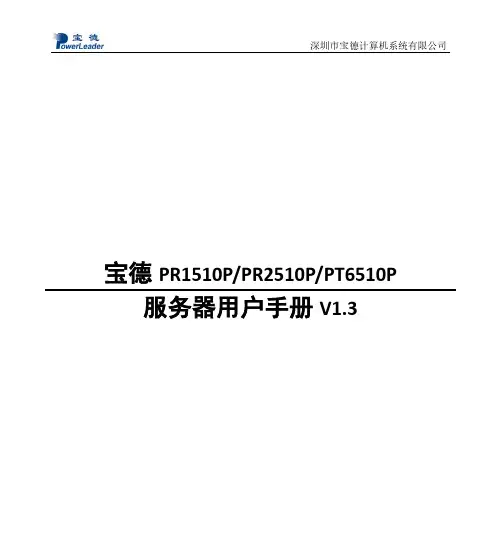
宝德PR1510P/PR2510P/PT6510P 服务器用户手册V1.3声明本手册可能会出现技术或排版印刷的错误,因此深圳市宝德计算机系统有限公司会定期修订此手册,并将修改后的内容纳入新版本中。
深圳市宝德计算机系统有限公司拥有对产品、程序进行改进、更新的权力。
深圳市宝德计算机系统有限公司对于在非深圳市宝德计算机系统有限公司提供的设备上使用本公司软件的可靠性概不负责。
本手册中载有受版权保护的专利信息,版权所有,未经深圳市宝德计算机系统有限公司的事先书面许可,本手册中的任何内容均不得复印、翻印或翻译。
Powerleader是深圳宝德科技集团股份有限公司的注册商标。
Intel,XEON 是Intel公司的注册商标。
Microsoft是Microsoft公司的注册商标。
Redhat 是Red Hat 公司的注册商标。
所有其它公司或产品名称分别是持有者的商标或服务标志。
简介本手册主要描述了如何对宝德系列服务器进行操作、升级、配置和疑难解答,它可使操作者熟悉宝德系列服务器并为将来可能出现的问题提供参考。
章节说明本手册包括以下内容:1.使用准备2.系统结构描述3.系统说明与设置4.BIOS设置5.集成RAID配置6.操作系统安装说明7.系统故障诊断特殊标志手册中出现以下三种特定提示标志:警告:会引起人身伤害及灾难性的行为注意:会引起硬件损坏或造成软件故障的行为注释:提供重要信息目录第一章使用准备 (4)1.1摘要 (4)1.2检查运输包装 (4)1.3选择一个放置服务器的合适位置 (4)1.4把服务器安装在机架上 (5)1.5检查电源线 (5)1.6增加设备 (5)1.7连接外围设备 (5)1.8打开显示器和服务器 (6)第二章系统结构描述 (7)2.1PR1510P结构特性 (7)2.2PR2510P结构特性 (9)2.3 PT6510P结构特性 (12)2.4 服务器后板连接示意图 (13)2.5 跳线设置 (15)2.6 上架安装指导 (16)第三章系统说明与设置 (18)3.1主板系统框图 (18)3.2 CPU (19)3.2.1 CPU概述 (19)3.2.2 CPU及散热器的安装 (19)3.3内存 (23)3.3.1内存概述 (23)3.3.2 内存安装注意事项 (23)3.4视频控制器 (23)3.5硬盘控制器 (24)3.6网络控制器 (24)3.7键盘和鼠标 (24)3.8光驱和软驱 (24)3.9PCI扩展 (24)3.10其他配置 (24)3.11认证兼容操作系统 (24)第四章BIOS设置 (25)4.1 BIOS的设置 (25)4.2 BIOS功能简介 (27)4.2.1 Main (27)4.2.2 Advance (29)4.2.3 Event Logs (31)4.2.4 IPMI (32)4.2.5 Boot (33)第五章集成RAID 配置 (34)5.1 在BIOS中设置RAID状态 (34)5.2 主板集成RAID的操作指南 (35)第六章操作系统安装说明 (39)6.1 Microsoft Windows 2012 R2安装说明 (39)6.1.1安装步骤: (39)第七章系统故障排除 (51)7.1系统复位介绍 (51)7.2系统首次启动 (51)7.3其他问题及解决办法 (52)7.3.1准备系统进行诊断程序 (52)7.3.2验证系统指示灯 (52)7.4具体问题 (53)7.4.1电源灯不亮 (53)7.4.2屏幕不显示字符 (53)7.4.3屏幕显示字符不正确或字符扭曲 (53)7.4.4系统风扇转动不正常 (54)7.4.5 硬盘驱动器的工作指示灯不亮 (54)7.4.6 CD-ROM驱动器的工作指示灯不亮 (54)7.4.7 可引导光盘不能自引导 (55)第一章使用准备1.1摘要本章内容的主要任务是讲述如何做一些基本的准备工作。

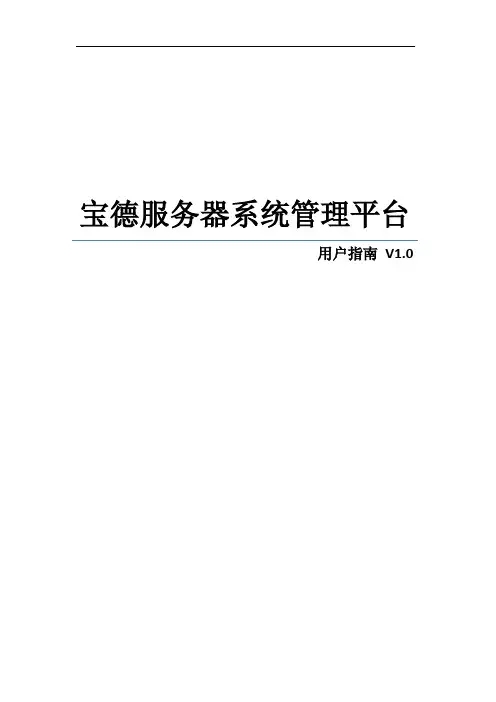

宝德L S I M e g a R A I DS A S9260-8I r a i d配置手册-CAL-FENGHAI-(2020YEAR-YICAI)_JINGBIANLSI MegaRAID SAS 9260-8I raid配置手册一、准备:1.宝德PR 2310 G2一台。
2.LSI MegaRAID SAS 9260-8I raid卡一张。
3.SATA 硬盘3快。
4.鼠标、键盘、显示器。
二、完成目标1.raid 1建立2.raid 热备盘建立3.raid 热备盘自动rebuild演示4.raid 降级手动rebuild5.raid0 raid5 raid6创建演示6.降级故障盘FOREING处理1.RAID 1建立①在进入raid管理界面前设置第一启动项为raid启动。
②然后重启根据提示按特定的组合键进入raid管理界面。
③进入raid管理界面如下图:界面介绍:Advanced software options //推荐创建raid操作,根据服务器硬盘数量推荐你建立那些raidController selection // 控制选项,创建删除raid或者改变硬盘属性。
Controller properties // 控制属性,查看raid和硬盘属性。
Scan devices // 扫描磁盘。
Vitual devices //虚拟磁盘,raid的重建和重设。
Devices //检查当前服务器磁盘状态数量。
Configuration wizard //raid配置选项Logical view //逻辑卷查看Events //日志查看Exit //退出raid管理界面④主界面选择configuration wizard 进入⑤选择new configuration 建立一个新的raid(clear为清除raid,add为增加一个raid)。
点击next。
⑥注意:建立新raid会提醒如果建立新的raid将会清除所有的虚拟设备中的数据,因为我是新设备没有建立过raid所以选择yes,如果是已经建立过raid的请选择上一步的add configuration。
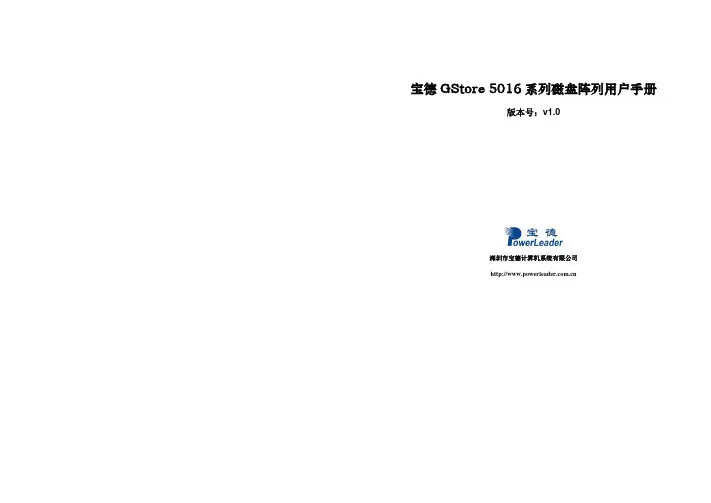
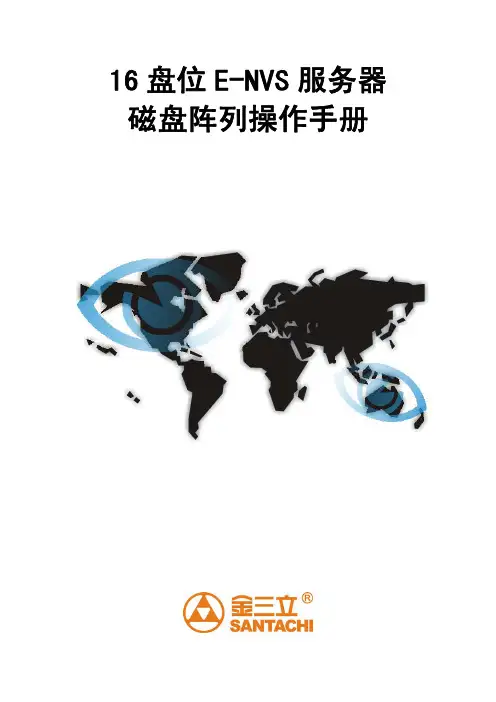
16盘位E-NVS服务器 磁盘阵列操作手册版本号:V1.1声明:由于产品和技术的不断更新、完善,本资料中的内容可能与实际产品不完全相符,本手册内容仅供参考,本手册内容将根据产品功能的增强而更新,如有更新恕不另行通知。
前言非常感谢您使用平台服务器,本平台系统为您提供了一套网络监控应用的整体解决方案。
在计划实施此系统前,请您务必先阅读本手册,以更好理解本系统安装过程和操作过程,以及其他相关信息。
目录一、磁盘管理配置初始化..........................................................................................................- 1 -1.1 WEB管理系统登录......................................................................................................- 1 -1.2系统基本配置................................................................................................................- 2 -1.2.1网络配置.............................................................................................................- 2 -1.2.2 时间设置............................................................................................................- 3 -1.2.3 密码设置............................................................................................................- 3 -1.3 RAID初始化.................................................................................................................- 4 -1.4 创建文件系统.............................................................................................................- 10 -1.4.1 IE管理系统登录..............................................................................................- 10 -1.4.2 RAID状态验证................................................................................................- 10 -1.4.3 创建文件系统..................................................................................................- 12 -1.4.4 创建文件系统验证..........................................................................................- 14 -二、磁盘映射............................................................................................................................- 15 -2.1 shell终端中磁盘映射.................................................................................................- 16 -2.2 WEB网管中磁盘映射................................................................................................- 17 -2.3网管客户端中磁盘映射..............................................................................................- 19 - 附录1 服务器软件安装...........................................................................................................- 20 - 附录2 数据库备份...................................................................................................................- 23 -一、磁盘管理配置初始化1.1 WEB管理系统登录首次登录时在浏览器地址栏中输入服务器默认IP,端口号为88,即http://192.168.0.100:88/ 进入如下所示的登录界面,在登陆框的右侧可以查看主机的设置状态,本机插入了16块磁盘,RAID未建立,其他一切为正常状态。
RocketRAID 1640 中文使用手册目录1 概述 (3)1.1 串行ATA概述 (3)1.2 RAID 基础 (3)1.3 RocketRAID 1640 概况 (3)2 适配卡的安装 (5)2.1 适配卡布局 (5)2.3 适配卡及磁盘安装步骤 (5)2.4 检验安装 (5)2.5 驱动程序的安装 (6)3 BIOS配置程序 (11)3.1 进入BIOS配置程序 (11)3.2 建立一个磁盘阵列 (11)3.3 删除RAID (14)3.4 增加/删除Spare盘(备用盘) (14)3.5 设置 (15)3.6 View (15)3.7 复制处于临界的RAID 1 (16)3.8 恢复被中断的RAID (17)4 RAID管理软件 (19)4.1 介绍 (19)4.2 安装 (19)4.3 详细介绍 (19)4.3.1 HWM service Manager介绍 (20)4.3.2 Management Console介绍 (20)4.4 软件的使用 (21)5 疑难解答 (34)附录A 名词 (36)附录B 技术支持 (37)1 概述这一章介绍RAID相关的串行ATA背景知识,以及RocketRAID 1640串行ATA RAID解决方案。
主要内容包括:串行ATA概述、RAID基础、RocketRAID 1640。
1.1 串行ATA概述串行ATA是IDE存储设备的一种高性能接口,是长期以来ATA物理存储接口的一个飞跃。
它是一种兼容当今主导操作系统的实践的附加解决方案,能够应用于现有的PC结构体系中而无需任何物理改造。
串行ATA是可升级的,而且不受将来计算机平台发展的限制。
串行ATA的有效设计将会更加简化系统集成技术。
1.2 RAID 基础RAID(Redundant Array of Independent Disks)即独立磁盘冗余阵列,是一种把几个磁盘(物理磁盘)组合成一个逻辑单元(逻辑磁盘)的方式,这个逻辑单元就被称为RAID阵列。
EX16650用户手册
一、SuperBuild Configuration Utility
1、按F2进入BIOS,将Quiet Boot :设置为[Disabled],保存后重启。
根据提示按<Ctrl>+<S>打开SuperBuild Utility 主菜单
2、用方向键移动亮度条,选择Controller Selection,按<Enter>进入选择控制台,EX8650有一个控制台。
按<Esc>可退出Controller Selection
3、选择Controller Information,查看控制台固件、BIOS等信息
3、选择进入Physical Drive Management,可查看每个硬盘的信息、状态。
“OK”表示硬盘状态良好。
EX8650最多支持8个SAS硬盘,ID号依次是1、2、3、
4、129、130、131、132.。
4、进入Disk Array Management,可以创建磁盘阵列
用方向键选择“Create Disk Array”,按<Enter>进入
右箭头,选择“Disk Array Name”,按<Enter>键后,为阵列命名。
例如这里命名为“RAID5”
用方向键将亮度条移动至需要做阵列的各个硬盘位置,按<Space>或<Enter>选定
选定的硬盘会变成黄色,ID号前会有个“*”,选定完毕后将亮度条移动至“Save Configuration”,按<Enter>保存配置
保存完毕后会返回到Disk Array Management界面,显示阵列信息。
如果还有多余硬盘需要做阵列,可继续选择“Create Disk Array”,重复上述动作做另一组阵列
如果要删除以前做的阵列,用<Space:>选择要删除的阵列后,选择“Delete Selected Disk Array”即可。
注意:删除阵列,该阵列下的所有逻辑磁盘同时也会被删除,数据会丢失
5、进入Logic Drive Management,可以创建逻辑磁盘。
选择“Create Logical Drive”按<Enter>进入
用<Space>或<Enter>选择要创建逻辑盘的阵列。
选定后的阵列颜色变黄,ID号前会多个“*”
将亮度条移至“Next Step”,按<Enter>进入RAID配置界面
亮度条移动至“Logic Drive Name”处。
按<Enter>后,为将要建立的逻辑盘命名,一般按照RAID级别命名
选择RAID级别,EX8650支持RAID 0、RAID 1E、RAID 5、RAID6
选择“Capacity”可为逻辑磁盘配置容量大小,“0”表示所有能用到的容量。
“Stripe Size”和“Sector Size”可以根据需要选择,一般默认即可。
配置完毕后选择“Save Configuration”,按<Enter>保存
保存完毕后返回到Logical Drive Management界面,显示所做RAID信息。
逻辑磁盘开始同步。
RAID做完后会自动同步。
也可以手动设置初始化方式。
将亮度条移至需要初始化的逻辑盘,按<Enter>后进入逻辑盘信息和设置界面
选择“Initialization Start”,会弹出一个红色对话框,提示“是否继续初始化该逻辑盘,按<F>完全初始化,按<Q>快速初始化,按<C>取消操作
如果要删除逻辑磁盘,用<Enter>或<Space>选择要删除的逻辑磁盘,选择“Delete Selected Logical Drives”即可。